
엑스다운로드 파일을 클릭하여 설치
이 소프트웨어는 드라이버를 계속 실행하여 일반적인 컴퓨터 오류 및 하드웨어 오류로부터 안전하게 보호합니다. 이제 간단한 3단계로 모든 드라이버를 확인하십시오.
- DriverFix 다운로드 (확인된 다운로드 파일).
- 딸깍 하는 소리 스캔 시작 문제가 있는 모든 드라이버를 찾습니다.
- 딸깍 하는 소리 드라이버 업데이트 새 버전을 얻고 시스템 오작동을 방지합니다.
- DriverFix가 다운로드되었습니다. 0 이달의 독자.
작동하지 않는 경우 Windows 10에서 고정 키를 수정하는 방법은 무엇입니까?
- 마우스 및 키보드 확인
- '접근성 기능' 사용
- 고정 키 '끄기' 및 '켜기'
Windows 10 또는 Windows 8.1에서 고정 키를 수정하시겠습니까? 어떤 문제가 있고 어떻게 해결해야 하는지 정확히 알 수 있습니다. Windows 8.1 또는 Windows에서 삶을 훨씬 더 쉽게 만들기 위해 특별히 만들어진 아래 줄을 읽으면 문제를 해결할 수 있습니다. 10.
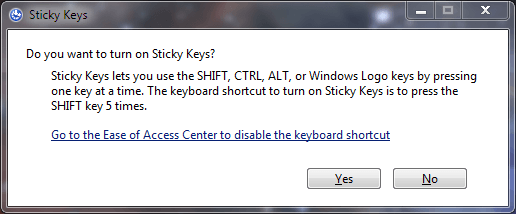
고정 키는 키보드나 마우스에서 여러 버튼을 누르는 데 문제가 있는 경우 "Windows"와 "X" 또는 다른 조합을 사용하여 이 고정 키를 사용하여 버튼 하나만 누르면 정확히 동일하게 작동합니다. 물건. 아래에 게시된 자습서를 읽고 고정 키를 수정하는 방법과 원하는 경우 비활성화하는 방법을 찾을 수 있습니다.
Windows 10에서 고정 키 수정
1. 마우스 및 마더보드 확인
가장 먼저 확인해야 할 것은 마우스 또는 키보드가 올바르게 작동하는지 여부입니다. 이는 다음을 의미합니다.
- Windows 8 또는 Windows 10 장치에 연결되어 있습니까?
- Windows 8.1 또는 Windows 10에 필요하고 호환되는 드라이버가 있습니까?
참고: 마우스나 키보드가 Windows 8 또는 Windows 10에서 작동하는 데 필요한 드라이버가 없는 경우 제조업체의 웹 사이트로 이동하여 다운로드해야 합니다.
2. '접근성' 기능 사용
이제 위의 모든 사항을 확인했으므로 Windows 8 또는 Windows 10에서 올바르게 활성화하는 방법을 살펴보겠습니다.
- "Windows" 버튼과 "U" 버튼을 길게 누릅니다.
- 이제 마우스를 화면의 오른쪽 상단 모서리로 이동하십시오.
- 메뉴가 나타나면 거기에 있는 "검색" 기능을 마우스 왼쪽 버튼으로 클릭해야 합니다.
- "검색" 상자에 "접근성" 줄을 작성하십시오.
- "접근성" 기능 검색이 끝나면 "설정" 버튼을 마우스 왼쪽 버튼으로 클릭하거나 탭해야 합니다.
- 이제 "접근성 센터"를 마우스 왼쪽 버튼으로 클릭하거나 탭합니다.
- 거기에서 화면의 지시에 따라 고정 키를 활성화하기만 하면 됩니다.
3. 고정 키 '끄기' 및 '켜기'
이 솔루션은 간단한 조작입니다. 더 복잡한 작업으로 더 깊이 들어가기 전에해야 할 일종의 '다시 시작'입니다. 이 시점에서 몇 가지 문제도 발생할 수 있습니다. 우리는 이미 해결하는 가이드를 작성했습니다 '고정키를 켜시겠습니까' 팝업 메시지. 이것은 심각한 문제는 아니지만 상당히 성가신 문제입니다. 고정 키를 끌 수 없는 사용자를 위해 다음은 단계별 가이드 이 기능을 다시 시작하는 데 도움이 됩니다.
이제 Windows 8 또는 Windows 10에서 고정 키를 수정하고 활성화하는 방법이 있습니다. 또한 이 주제와 관련하여 추가 질문이 있는 경우 주저하지 말고 아래에 작성해 주시면 최대한 빠른 시간 내에 도와드리겠습니다.
또한 읽기: Windows 8.1/Windows 10은 SD 카드를 연결한 후 최대 절전 모드/종료에 오랜 시간이 걸립니다.
 여전히 문제가 있습니까?이 도구로 수정하세요.
여전히 문제가 있습니까?이 도구로 수정하세요.
- 이 PC 수리 도구 다운로드 TrustPilot.com에서 우수 평가 (다운로드는 이 페이지에서 시작됩니다).
- 딸깍 하는 소리 스캔 시작 PC 문제를 일으킬 수 있는 Windows 문제를 찾습니다.
- 딸깍 하는 소리 모두 고쳐주세요 특허 기술 문제를 해결하기 위해 (독자 전용 할인).
Restoro가 다운로드되었습니다. 0 이달의 독자.
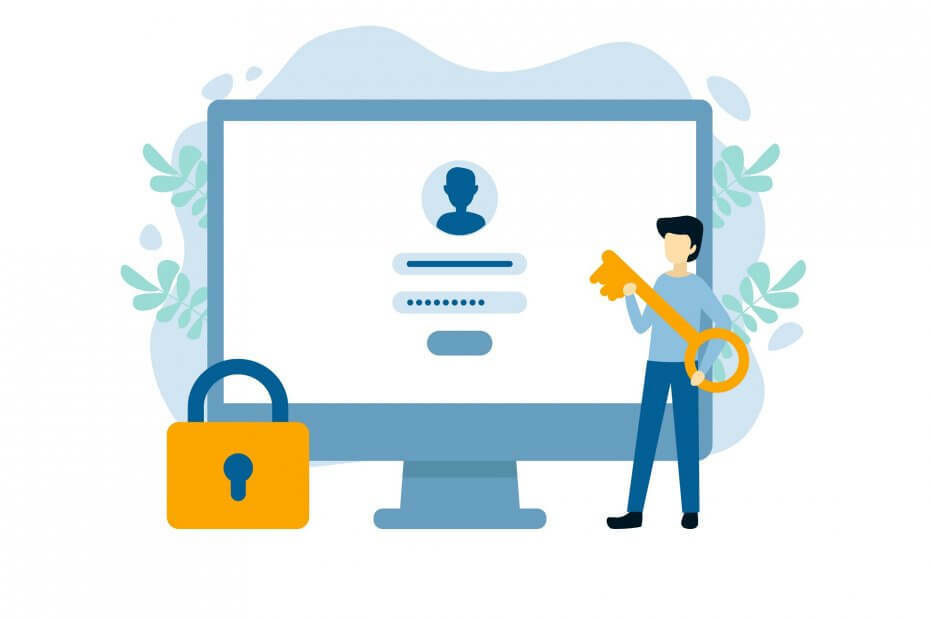

![수정: UEFI 부팅으로 만 부팅 할 수 있지만 Bios가 작동하지 않음 [Windows 10]](/f/7759a3dbf79b0f534b41998b32031cbc.jpg?width=300&height=460)